組織情報のインポートの手順と注意事項
カテゴリ:共通:機能および仕様(本体版)
質問ID:NEO-T0218
対象:全バージョン
組織情報のインポートは、システム管理者権限を持つユーザーで操作が可能です。[管理者設定]内の右上のスパナアイコンから、[運用設定]→[組織設定]→[組織情報のインポート]で行います。
組織情報のCSVファイルを作成し、そのファイルをインポートすることで、取り込むことができます。
マニュアル「ファイルから組織情報を一括で登録(インポート)する」
インポートの注意事項
新規に組織情報を追加する場合、「ID」に“0”を指定してください。
既存の組織を削除する場合、「削除フラグ」に“d”または“D”を指定してください。
既に登録されている組織情報を上書きする場合、「ID」には上書きする組織の「ID」を指定してください。
(登録済みIDの値は、エクスポートしたCSVファイルにてご確認ください。)
組織の並びは、インポートされたCSVファイルの列順に変更されます。表示順を維持するためには、同階層に存在する組織をすべてインポートする必要があります。
(本仕様は将来変更される可能性があります)
「親組織」を指定することで、その組織直下の階層に組織を作成できます。「親組織」は以下のいずれかを指定してください。
“*(アスタリスク)” + 「組織システムID」(例 : *246)
“@(アットマーク)” + 「企業内組織コード」(例 : @NEO0001)
「組織名」(例:情報システム室)
ルート直下に作成する場合は、親組織を空欄にしてください。
「組織名」は必須項目です。組織を階層で登録したい場合は、親組織を指定してください。
V3.5をご利用の場合の注意事項
V3.5から「休日カレンダーID」と「休日カレンダー下位組織使用フラグ」が追加されました。
「休日カレンダーID」には、既に登録されている「休日カレンダーID」を指定してください。「休日カレンダーID」を指定しなかった場合、未設定となります。
(登録済み休日カレンダーIDの値は、エクスポートしたCSVファイルにてご確認ください)
「休日カレンダー下位組織使用フラグ」に”下位も含む”または“1”を指定した場合、”下位も含む”となります。”下位も含む”や“1”以外を指定した場合、“下位は除く”となります。
CSVファイルの内容のイメージは以下画像をご参考にください。
既存の「営業部」の直下に「営業一課」と「営業二課」を新規登録します。
ID:10の「システム課」を削除します。
「営業部」ID:1と「開発部」ID:11はそのまま上書きします。
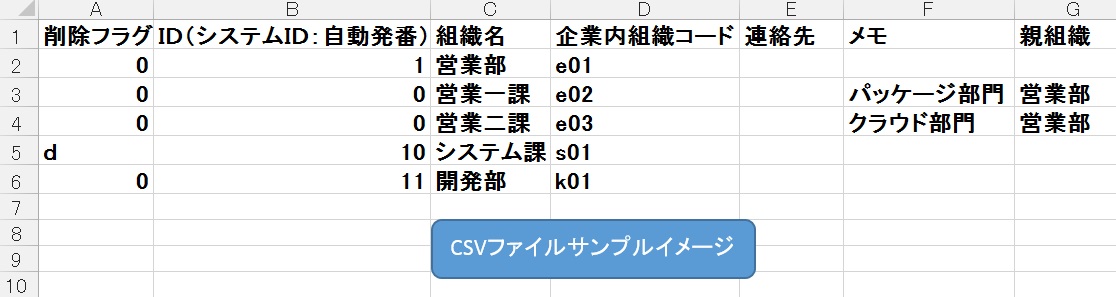
組織情報インポート用のCSVファイルのフォーマットをご希望の場合、「CSVファイルでインポートが可能な各機能のテンプレートファイルはありますか。」からダウンロードしてください。